როგორ გადარქმევა სწრაფი წვდომის ელემენტი Windows 10-ში
როგორც უკვე იცით, სწრაფი წვდომის ადგილმდებარეობა არის ახალი საქაღალდე Windows 10-ის File Explorer-ში. ეს არის ადგილი, სადაც Explorer იხსნება ნაგულისხმევად This PC-ის ნაცვლად, როგორც ეს კეთდებოდა Windows-ის წინა ვერსიებში. ეს ახალი საქაღალდე აჩვენებს უახლეს ფაილებსა და ხშირ საქაღალდეებს ერთი ხედით. მომხმარებელს შეუძლია დაამაგროს სასურველი ადგილები სწრაფი წვდომის შიგნით. სწრაფი წვდომის საქაღალდის სახელი მყარი კოდირებულია და მისი შეცვლა შეუძლებელია პარამეტრების ან GUI-ის გამოყენებით. ამ სტატიაში ჩვენ ვნახავთ, თუ როგორ უნდა ავიცილოთ ეს შეზღუდვა.
რეკლამა
სწრაფი წვდომის სახელის გადარქმევისთვის File Explorer-ში Windows 10-ში, თქვენ უნდა გამოიყენოთ მარტივი რეესტრის შესწორება. ცვლილება გამოყენებული იქნება მხოლოდ თქვენს მომხმარებლის ანგარიშზე; თქვენს კომპიუტერზე არსებული სხვა ანგარიშები არ იმოქმედებს. ვნახოთ, როგორ შეიძლება ამის გაკეთება.
როგორ გადავარქვათ სახელი სწრაფი წვდომის ელემენტს File Explorer-ში Windows 10-ში
ყურადღებით მიჰყვება ქვემოთ აღწერილ ნაბიჯებს.
- გახსენით რეესტრის რედაქტორი.
- გადადით შემდეგ რეესტრის გასაღებზე:
HKEY_CURRENT_USER\SOFTWARE\Classes\CLSID
რჩევა: როგორ გადახვიდეთ სასურველ რეესტრის გასაღებზე ერთი დაწკაპუნებით.
- აქ შექმენით ახალი ქვეკლავი სახელად {679f85cb-0220-4080-b29b-5540cc05aab6}.

 სახელი არის GUID, რომელიც აღწერს სწრაფი წვდომის ვირტუალურ საქაღალდეს, ასე რომ, როგორც კი შექმნით მას, შეძლებთ საქაღალდის მორგებას. როგორც სტატიის დასაწყისში აღინიშნა, თქვენ მიერ აქ განხორციელებული ნებისმიერი ცვლილება გავლენას მოახდენს მხოლოდ თქვენს მომხმარებლის ანგარიშზე. სხვა მომხმარებლის ანგარიშებს ეს ცვლილება არ ექნება.
სახელი არის GUID, რომელიც აღწერს სწრაფი წვდომის ვირტუალურ საქაღალდეს, ასე რომ, როგორც კი შექმნით მას, შეძლებთ საქაღალდის მორგებას. როგორც სტატიის დასაწყისში აღინიშნა, თქვენ მიერ აქ განხორციელებული ნებისმიერი ცვლილება გავლენას მოახდენს მხოლოდ თქვენს მომხმარებლის ანგარიშზე. სხვა მომხმარებლის ანგარიშებს ეს ცვლილება არ ექნება. - აქ შექმენით ახალი სტრიქონის მნიშვნელობა ე.წ ლოკალიზებული სტრიქონი. დააყენეთ მისი მონაცემთა მნიშვნელობა ახალ სახელზე, რომელიც გსურთ მიაწოდოთ სწრაფი წვდომის საქაღალდეს. მე გამოვიყენებ სახელს "Custom Quick Access". იხილეთ შემდეგი ეკრანის სურათი:

- რეესტრის გასაღების ქვეშ, HKEY_CURRENT_USER\SOFTWARE\Classes\CLSID\{679f85cb-0220-4080-b29b-5540cc05aab6}, შექმენით ახალი ქვეკლავი და დაარქვით ShellFolder.
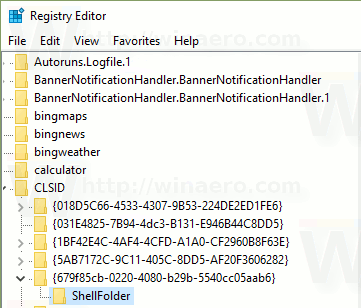
- ShellFolder კლავიშის ქვეშ შექმენით ახალი 32-ბიტიანი DWORD მნიშვნელობა სახელად ატრიბუტები. დააყენეთ მისი მნიშვნელობის მონაცემები b080010d Hexademical-ში:
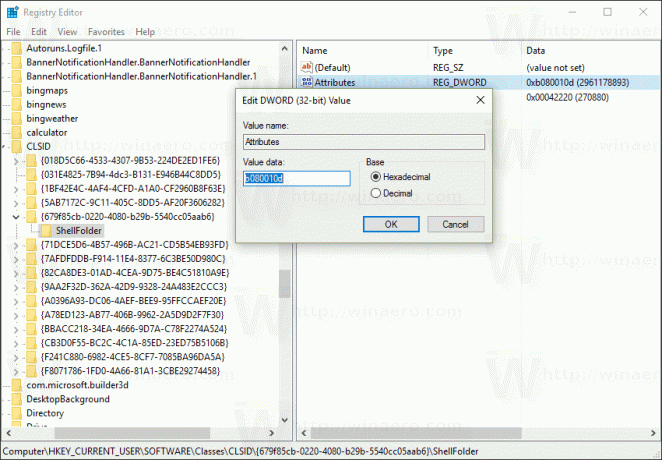 შენიშვნა: მაშინაც კი, თუ თქვენ ხართ მუშაობს 64-ბიტიან Windows-ზე თქვენ კვლავ უნდა შექმნათ 32-ბიტიანი DWORD მნიშვნელობა.
შენიშვნა: მაშინაც კი, თუ თქვენ ხართ მუშაობს 64-ბიტიან Windows-ზე თქვენ კვლავ უნდა შექმნათ 32-ბიტიანი DWORD მნიშვნელობა. - ისევ ShellFolder კლავიშის ქვეშ შექმენით ახალი 32-ბიტიანი DWORD მნიშვნელობა სახელად FolderValueFlags. დააყენეთ მისი მნიშვნელობის მონაცემები 42220-ზე Hexademical-ში:

- გადადით შემდეგ რეესტრის გასაღებზე:
HKEY_CURRENT_USER\SOFTWARE\Microsoft\Windows\CurrentVersion\Explorer\HideDesktopIcons\NewStartPanel
- შექმენით აქ ახალი 32-ბიტიანი DWORD მნიშვნელობა, სახელად {679f85cb-0220-4080-b29b-5540cc05aab6}. დააყენეთ მისი მნიშვნელობის მონაცემები 1-ად.
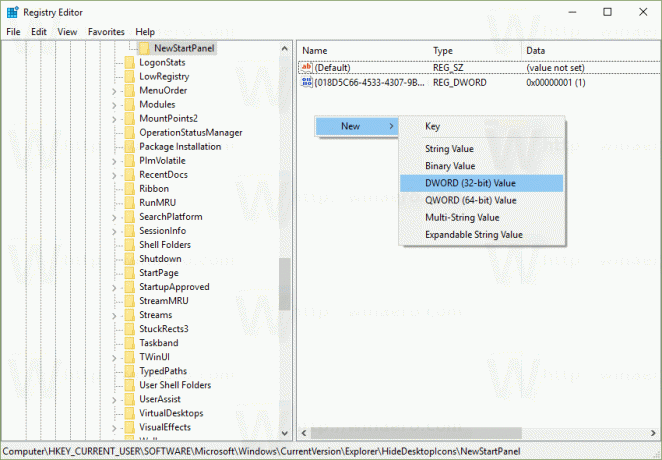


ეს დამალავს დამატებითი სწრაფი წვდომის ხატულას დესკტოპიდან. - ახლა, გადატვირთეთ Explorer გარსი. თუ ეს არ მუშაობს თქვენთვის, მაშინ გადატვირთეთ Windows 10.
Voila, თქვენ ახლახან ისწავლეთ როგორ გადაარქვათ სწრაფი წვდომის საქაღალდე File Explorer-ში Windows 10-ში:
ცვლილების გასაუქმებლად, გააკეთეთ შემდეგი:
- ამოიღეთ რეესტრის გასაღები
HKEY_CURRENT_USER\SOFTWARE\Classes\CLSID\{679f85cb-0220-4080-b29b-5540cc05aab6} - ამოიღეთ მნიშვნელობა {679f85cb-0220-4080-b29b-5540cc05aab6} გასაღების ქვეშ
HKEY_CURRENT_USER\SOFTWARE\Microsoft\Windows\CurrentVersion\Explorer\HideDesktopIcons\NewStartPanel
- გადატვირთეთ Explorer გარსი.
ახლა ნახე როგორ შევცვალოთ სწრაფი წვდომის ხატულა File Explorer-ში Windows 10-ში.
Ის არის. მადლობა ჩვენს მკითხველს "აჩილე" ამ რჩევის გაზიარებისთვის!

